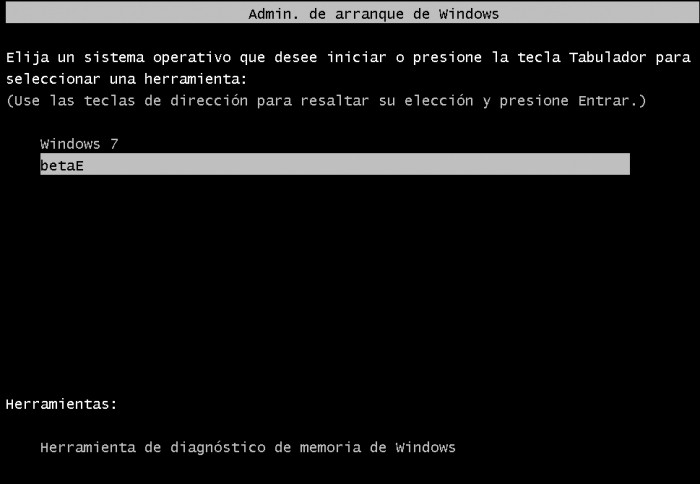Ako nainštalovať ovládač na počítač?
Spustite článok o tom, ako nainštalovať ovládačpravdepodobne je potrebné s tým, čo je vodič a prečo je to vôbec potrebné. Ovládač je špeciálny program, ktorý umožňuje, aby váš operačný systém pracoval s nejakým zariadením. Napríklad grafická karta, modem, tlačiareň, zvuková karta, sieťová karta a oveľa viac. Inými slovami, všetko, čo sa pripájate k počítaču, nebude fungovať, kým nainštalujete špeciálny ovládač pre konkrétne zariadenie.
Trochu praveku
Skôr, aj keď sú stále takéto,používateľov operačného systému Windows XP (samozrejme, tento prípad zahŕňa všetky predchádzajúce verzie operačného systému), musíte manuálne nainštalovať každý ovládač. Preto sa vyskytli rôzne otázky: "ako nainštalovať ovládač", "kam dostať vodiča" a ďalšie.
Zvážte nasledujúcu otázku: "Ako zistiťzvukový ovládač? "Na to potrebujete disk, ktorý bol pripojený k základnej doske. Všeobecne platí, že pri nákupe akéhokoľvek zariadenia v súprave by ste mali ísť jazdiť s vodičom.
Ak tento disk nemáte, z akéhokoľvek dôvodu(stratil, nebola kúpená, je poškodená atď.), budete musieť určiť presný názov grafickej karty a potom stiahnuť príslušný ovládač na internete.
Ak nemôžete určiť meno, vykonajte nejakú montáž systému Windows, v ktorej nadšenci vytvorili súbor ovládačov a programov.
Situácia k dnešnému dňu
Vývojári systému Windows 7 vyriešili problém mnohýchinštalácia ovládačov. Pri inštalácii operačného systému sa ovládače automaticky nainštalujú. Systém určuje, ktoré zariadenia sú k dispozícii a nainštaluje ovládače pre ne. Ide o najzákladnejšie zariadenia: grafickú kartu, zvukovú kartu, sieťovú kartu. Ovládače pre modem, tlačiareň a iné veci, ktoré musíte sami nainštalovať.
Ako inštalovať ovládač manuálne?
Môžete inštalovať niekoľkými spôsobmi. Najprv musíme v každom prípade nájsť vodiča. Ak nie je disk, stiahnite si ho na internete. Ak nepoznáte presný názov zariadenia, nainštalujte program Everest. V ňom nájdete podrobné informácie o vašom počítači vo všeobecnosti.
Keď sme sa dozvedeli presný model zariadenia, prevzali sme ovládač. Ďalej pokračujte v inštalácii.
Inštaláciu môžete spustiť kliknutím na spustiteľný exe súbor. Napríklad setup.exe.
Ak ste stiahli iba ovládač, bude tonainštalovaný len. Ak však použijete disk, ktorý odišiel k zariadeniu, budete s najväčšou pravdepodobnosťou požiadaný o inštaláciu akýchkoľvek nástrojov, programov, komponentov atď.
Ak inštalujete ovládač na grafickú kartu, budete vyzvaní, aby ste nainštalovali viac DirectX a PhysX.
Ak ste stiahli iba ovládač, nainštalujete ho len a nič viac. Všetok zvyšok musí byť zavesený oddelene.
Ako nainštalovať ovládač pomocou súboru.inf?
Môžete tiež nainštalovať pomocou špeciálneho súboru .inf, ktorý ukladá informácie o inštalácii.
Teoreticky, aby sa s inštaláciou dlho netrpeli,Po prevzatí ovládača znova pripojte zariadenie alebo reštartujte počítač. Akonáhle systém vidí zariadenie bez ovládača, okamžite sa zobrazí sprievodca inštaláciou, pomocou ktorého môžete ľahko nainštalovať všetky potrebné súbory.
Je to možné a inak. Otvorte vlastnosti vášho počítača. Tu musíte nájsť položku "Zariadenia" alebo "Správca zariadení". Vyhľadajte požadované zariadenie. Je to jednoduché, pretože keď zariadenie nemá ovládač, zobrazí sa otáznik.
Stlačíme pravé tlačidlo myši av otvorenom menu vyberieme položku "Inštalácia ovládača" alebo "Obnoviť". Potom bude všetko jednoduché (pomocou sprievodcu inštaláciou ovládača).
Postupujte podľa pokynov tohto sprievodcu a budete úspešní.
Ak nemôžete nainštalovať ovládač, stiahli ste nesprávnu (napríklad pre iný operačný systém).